ioBroker начинает работу с устройством PLCnext (например, EPC 1522)
Привет, парень из PLCnext
Преамбула
Вчера благодаря Яну Кристофу Мюллеру я установил ioBroker на свое устройство PLCnext (EPC 1522). Теперь я счастлив поделиться им с вами.
Проблема/цель:
У меня есть:
- ИВЛ Pluggit, работающий с Modbus TCP. В прошлом месяце я сделал небольшой проект с Visu+. Но я не очень доволен этим
- Некоторые реле Shelly, которые работают с mqtt
- Некоторые устройства Xiaomi для «умного дома», такие как Yeelight, пылесос…
- Я хочу иметь одну систему для всех устройств
Почему ioBroker?
ioBroker
- известен в системе умного дома. Он работает на многих устройствах (и, конечно же, на нашем устройстве plcnext)
- имеет множество шаблонов/библиотек для умного дома
- работает с докером
Как?
1. Войдите на свое устройство с помощью браузера (IE; Firefox, Chrome…):
- В моем случае:https://192.168.0.29/cockpit/
- Заводские настройки/по умолчанию:https://192.168.1.10/cockpit/
2. Перейдите в Докер
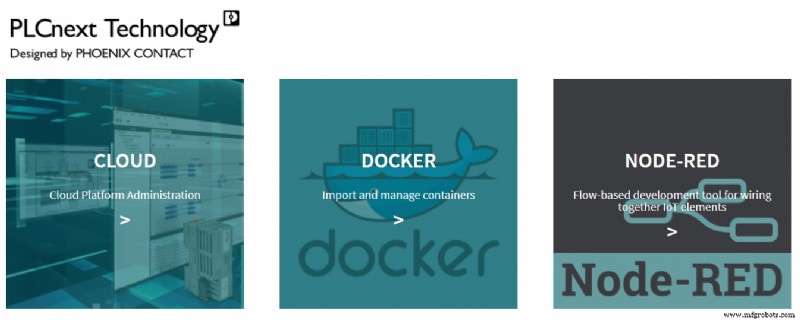
3. Укажите данные для входа в Docker Portainer
4. Перейдите в «Шаблон приложения» -> «Пользовательский шаблон» -> «Добавить пользовательский шаблон»
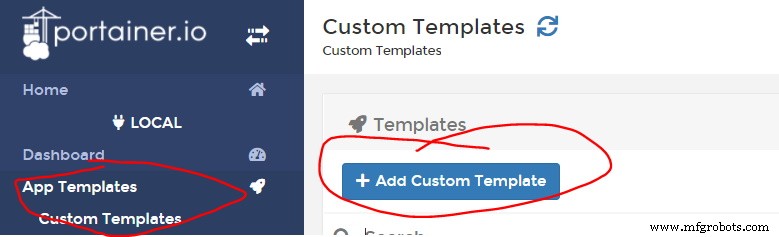
5. Заполните информацию вашего шаблона.
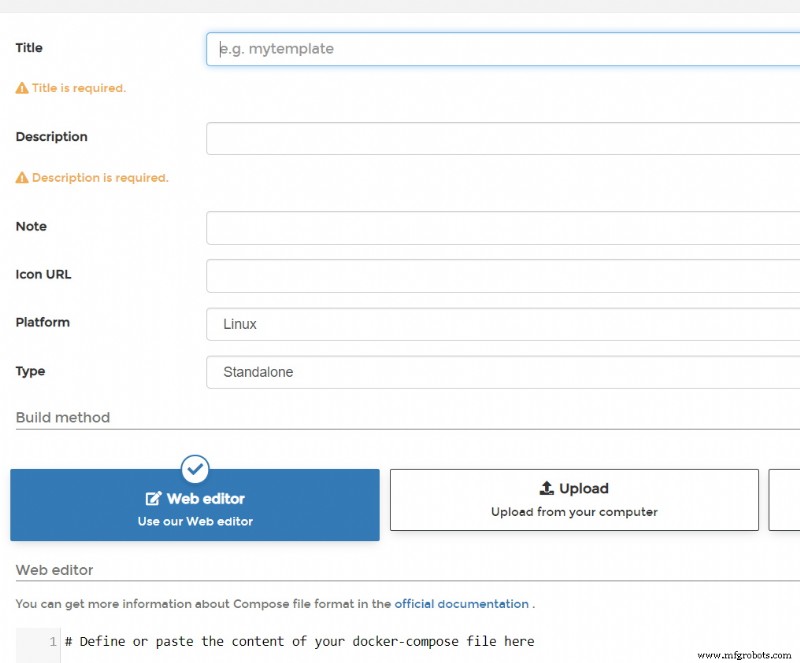
Подсказка:в «Веб-редакторе» вы можете скопировать и вставить этот текст
версия:«2»
услуги:
iobroker:
перезапуск:всегда
изображение:buanet/iobroker:latest
имя_контейнера:iobroker
имя хоста:iobroker
порты:
– «8081:8081»
тома:
– iobrokerdata:/opt/iobroker
6. теперь нажмите «создать собственный шаблон» в конце страницы
7. вернитесь к «Пользовательскому шаблону» слева и выберите недавно созданный шаблон
8. нажмите «развернуть стек» (и ждите… время кофе :D)
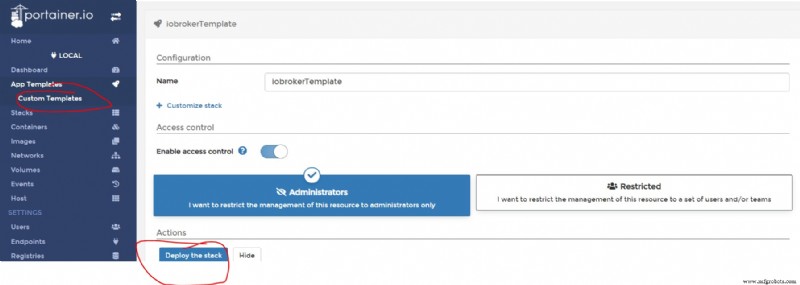
9. После «время кофе» проверьте слева под «контейнером», работает ли ваш «ioBroker»
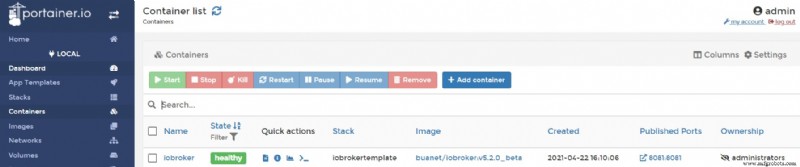
10. Теперь войдите в свой ioBroker через:http://192.168.0.29:8081/
11. Ну вот, теперь вы можете выполнить свою первую настройку с помощью ioBroker
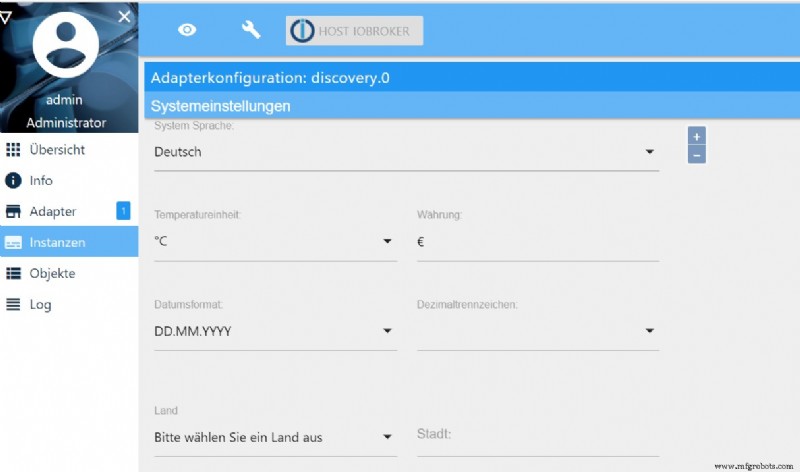
Я надеюсь, что вам понравится этот блог.
Если у вас есть какие-либо вопросы, пожалуйста. спросите меня. В следующий раз покажу вам мое приложение с моим вентилятором Pluggit (Modbus TCP).
Промышленные технологии
- Введение в теорию твердотельных устройств
- Настройка VLAN в PLCnext Technology
- Удаленный gRPC с помощью grpcurl
- Шаблоны интерфейса командной строки PLCnext
- Управление устройством PLCnext Control через SNMP
- Доступ к веб-серверу PlcNext по DHCP
- Управление кластером на PLCnext?
- Информационная панель PLCnext Tableau
- Отчеты PLCnext Power BI
- Информационные панели PLCnext Grafana



